Zdieľané albumy Fotiek Google sú mimoriadne pohodlné z mnohých dôvodov. S ním môžete vy a ostatní používatelia pridávať fotografie a videá do jedného albumu, komentovať pridané fotografie a dostávať upozornenia vždy, keď niekto pridá niečo nové. A ak ste vlastníkom, môžete zmeniť povolenia pre všetkých používateľov. Podobne ako vaše osobné albumy, aj zdieľané albumy sa zobrazujú v knižnici. Ak ich chcete skryť z knižnice, môžete to urobiť podľa pokynov nižšie.
Obsah:
- Ako skryť a odkryť zdieľané albumy z knižnice
- Pomocou uzamknutého priečinka skryte fotografie a videá vo Fotkách Google
Môžete vytvoriť skrytý album vo Fotkách Google?
Musíme rýchlo rozlíšiť medzi zdieľanými albumami, ktoré je možné skryť z knižnice, a nedávno predstaveným uzamknutým priečinkom, kde môžete skryť svoje fotografie a videá. S ohľadom na to ponúkame vysvetlenia oboch.
1. Ako skryť a odkryť zdieľané albumy z knižnice
Používatelia majú možnosť skryť zdieľané albumy z knižnice a zobraziť ich iba na karte Zdieľanie vo Fotkách Google. Upratať nejaký neporiadok, ak máte veľa albumov, je vždy dobrý nápad. Platí to samozrejme len pre zdieľané albumy. Osobné albumy nemôžete skryť, stačí ich odstrániť.
Ak chcete odkryť albumy, môžete to urobiť na karte Zdieľanie. Aj keď album skryjete, všetky fotografie a videá, ktoré album obsahuje, uvidíte na hlavnej karte Fotografie.
Tu je postup, ako skryť zdieľaný album v knižnici Fotiek Google:
- Otvorte Fotky Google .
- Klepnite na položku Knižnica .
- Vyberte zdieľaný album, ktorý chcete skryť.
- Klepnite na ponuku s tromi bodkami a vyberte možnosť Skryť z knižnice .
- Ak chcete zobraziť album, otvorte Zdieľanie zospodu a vyberte album. Klepnite na ponuku s tromi bodkami a vyberte možnosť Zobraziť v knižnici.
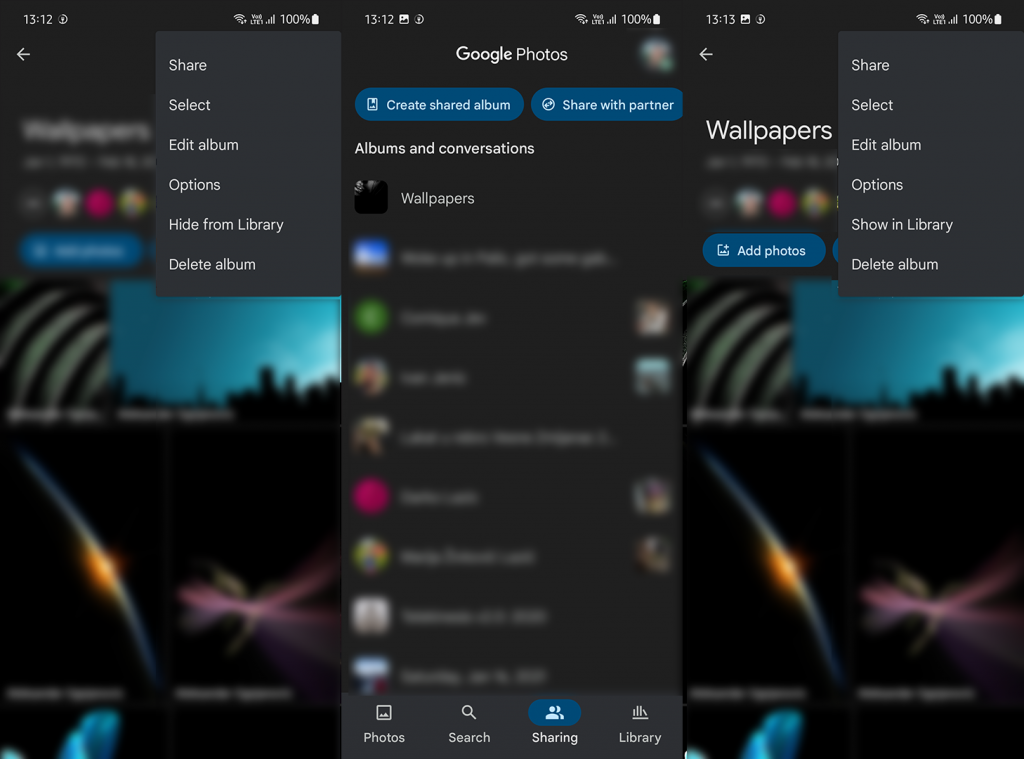
2. Použite uzamknutý priečinok na skrytie fotografií a videí vo Fotkách Google
Na druhej strane, ak hľadáte spôsob, ako skryť niektoré súkromné fotografie a videá v bezpečnom cloudovom úložisku, môžete to urobiť pomocou nedávno pridaného uzamknutého priečinka. Táto funkcia je momentálne k dispozícii iba vo Fotkách Google pre Android. Tento užitočný komponent Fotiek Google nájdete v časti Knižnica > Pomôcky > Uzamknutý priečinok a pred ukladaním fotografií doň budete musieť pridať kód PIN a povoliť odtlačok prsta.
Ak chcete preniesť fotografie alebo videá do uzamknutého priečinka, stačí klepnúť na fotografiu (alebo použiť viacnásobný výber na výber viacerých fotografií alebo videí) a klepnúť na ponuku s tromi bodkami. Odtiaľ vyberte položku Presunúť do uzamknutého priečinka. V závislosti od veľkosti (predovšetkým veľkých videí) to môže chvíľu trvať. Okrem toho nebudete mať prístup k uzamknutému priečinku, keď ste online, pretože ide len o cloudovú funkciu. Ak odstránite fotografie alebo videá z uzamknutého priečinka, neprejdú do koša, takže si to pamätajte skôr, ako niečo natrvalo odstránite.
Tu je postup, ako povoliť a používať uzamknutý priečinok vo Fotkách Google pre Android:
- Otvorte Fotky Google .
- Vyberte kartu Knižnica .
- Klepnite na položku Pomôcky .
- Vyberte položku Uzamknutý priečinok .
- Podľa pokynov nakonfigurujte uzamknutý priečinok. Potom stačí vybrať fotografie a videá, ktoré chcete ponechať pod zámkom , a presunúť ich do uzamknutého priečinka .
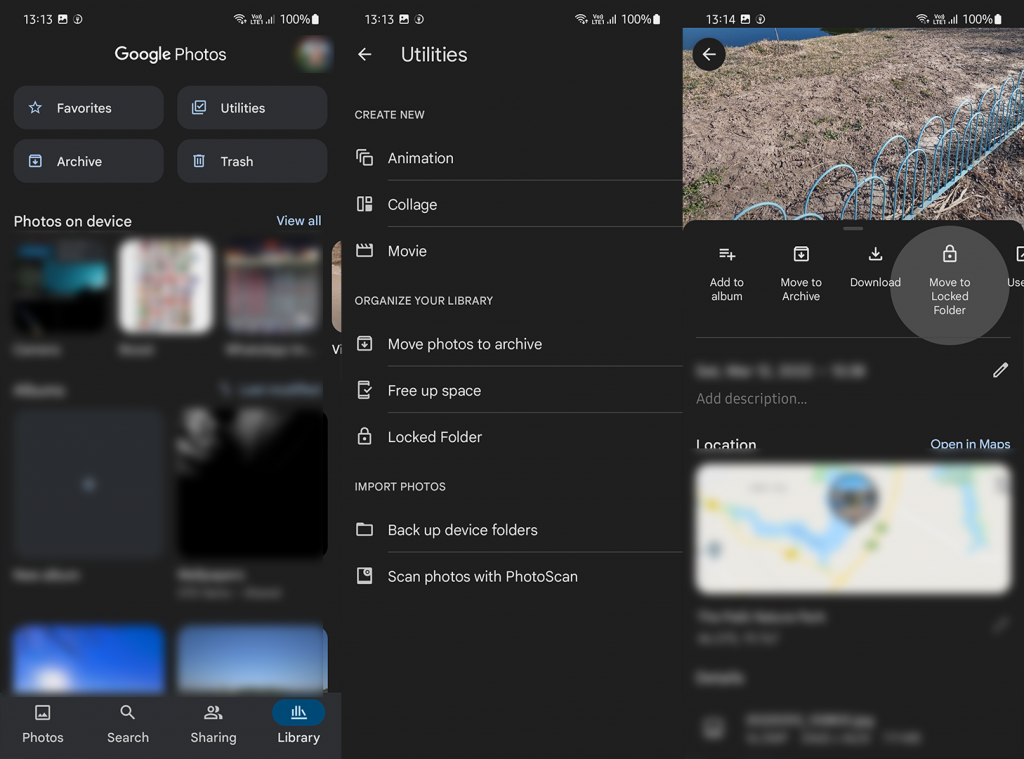
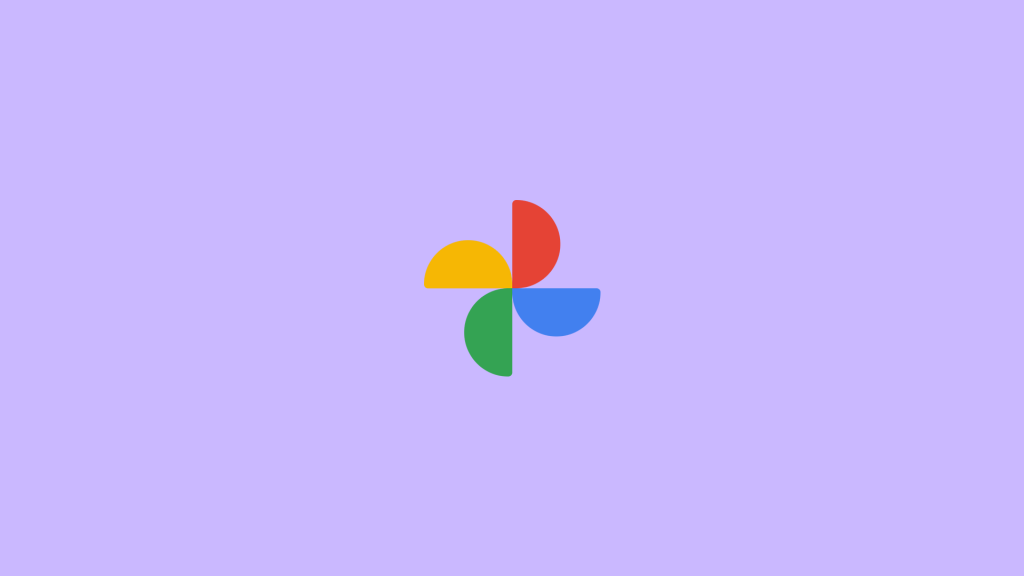
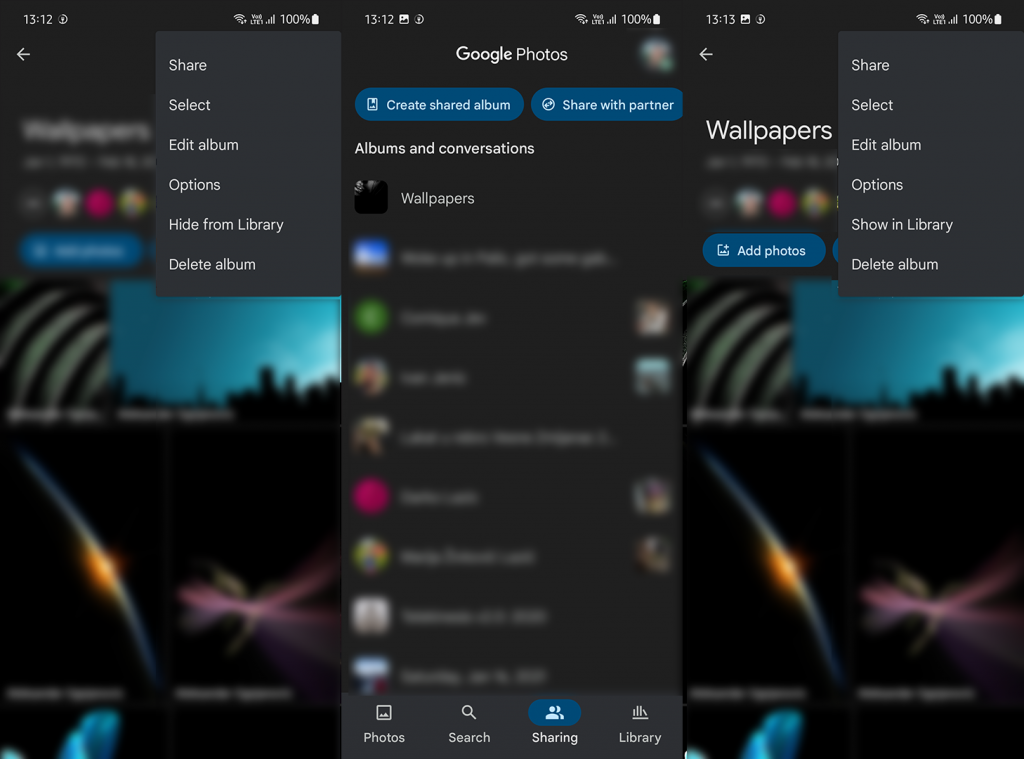
Ak chcete lokálne skryť fotografie, videá alebo iné súbory, väčšina vzhľadov Androidu sa dodáva s variáciami App Lockers a Safe storage. Na zariadeniach Samsung môžete použiť Files by Google's Safe folder alebo Secure Folder, aby ste uchovali svoje súbory mimo dohľadu a boli pod bezpečnostným opatrením.
Týmto môžeme tento článok uzavrieť. Ďakujeme za prečítanie a nezabudnite sa s nami podeliť o svoje myšlienky, otázky alebo návrhy v sekcii komentárov nižšie. Vaša spätná väzba je neoceniteľná.
![[VYRIEŠENÉ] „Tomuto vydavateľovi bolo zablokované spustenie softvéru na vašom počítači“ v systéme Windows 10 [VYRIEŠENÉ] „Tomuto vydavateľovi bolo zablokované spustenie softvéru na vašom počítači“ v systéme Windows 10](https://img2.luckytemplates.com/resources1/images2/image-2750-0408150428174.jpg)
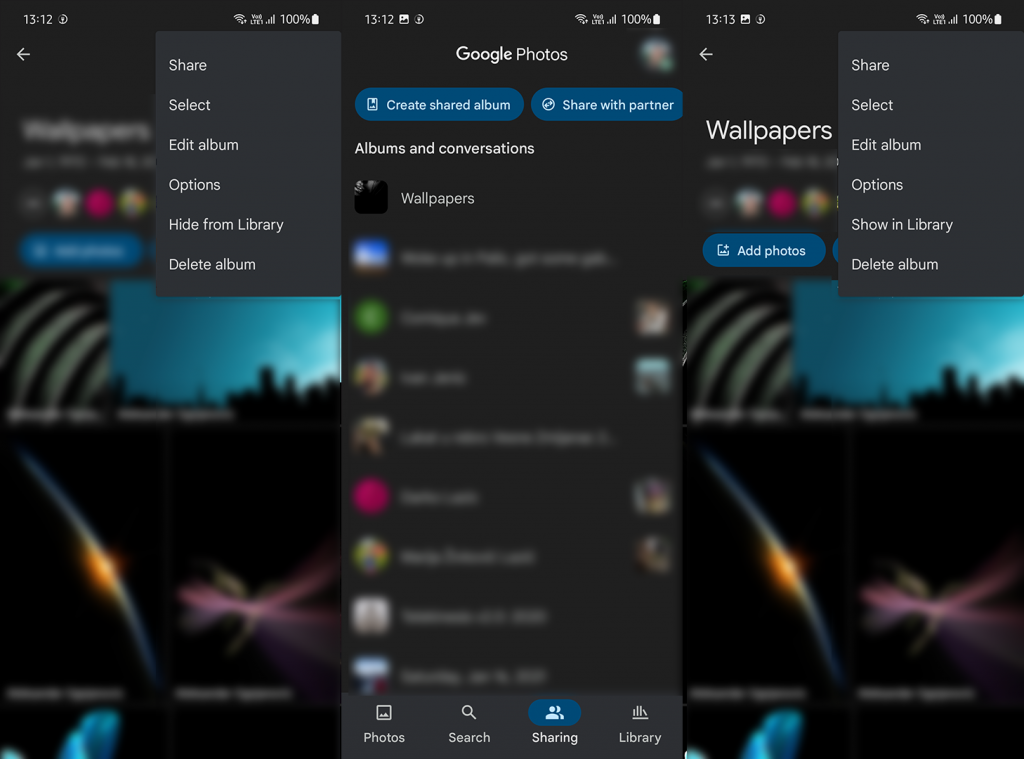
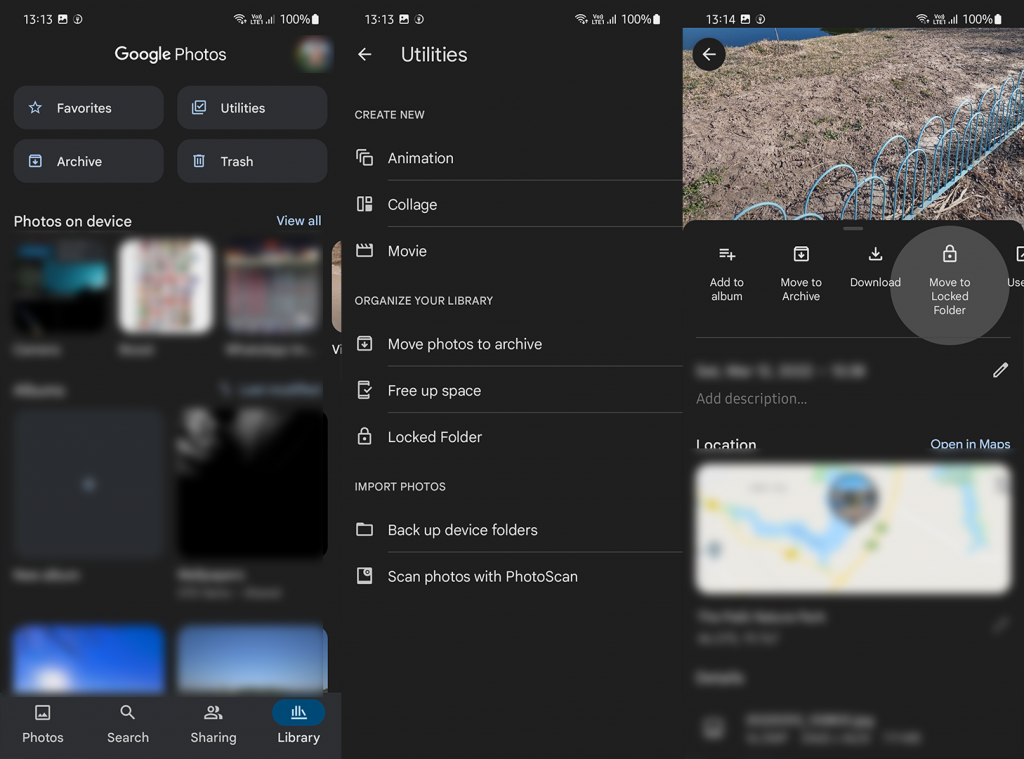
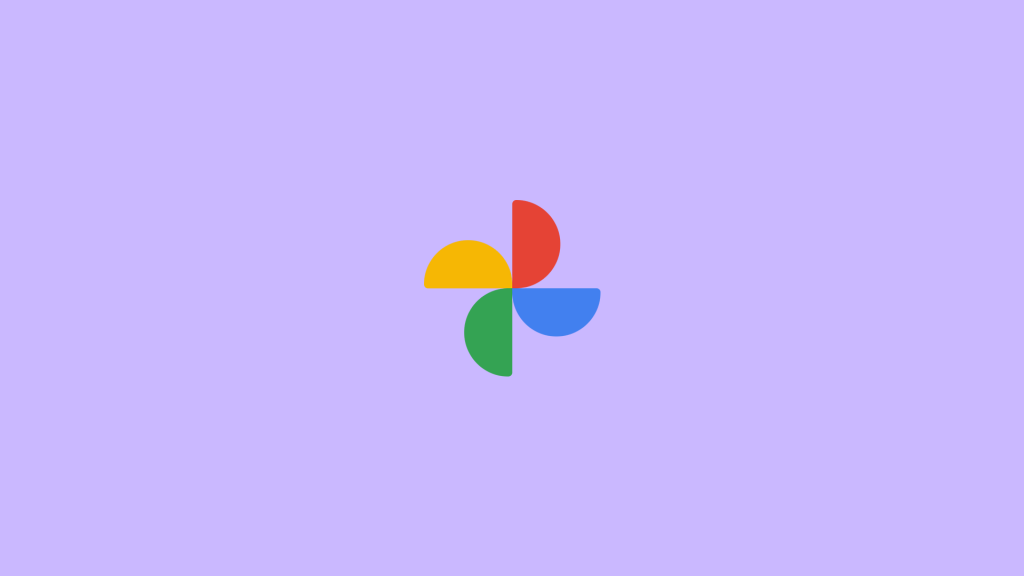

![[OPRAVENÉ] Kód chyby 0x80070035 Sieťová cesta sa nenašla v systéme Windows 10 [OPRAVENÉ] Kód chyby 0x80070035 Sieťová cesta sa nenašla v systéme Windows 10](https://img2.luckytemplates.com/resources1/images2/image-1095-0408150631485.png)






![Chyba 1058: Službu nelze spustit Windows 10 [VYŘEŠENO] Chyba 1058: Službu nelze spustit Windows 10 [VYŘEŠENO]](https://img2.luckytemplates.com/resources1/images2/image-3772-0408151015489.png)